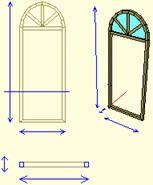![]()
![]()
Kasanın İçine Kanat için boşluk açmamız gerekiyor. Pencere 2de boşluk açmak için poligon çizmiş ve poligon-> boşluk transformasyonu kullanarak kasada boşluk açmıştık. Bu örnekte başka bir şekilde kanat için boşluk açacağız.
Kanatın oturacağı yeri boşaltmaktansa bütün kasayı boşaltıp kanatın olmadığı bölümlere cam çizeceğiz.
Kasanın özellikler kısmına girin.(Kasanın üzerinde farenin sağ tuşu ile tıklayın. Açılan menüden özellikleri seçin.
Kasa Tipi bölümünden Boşu işaretleyin.
Tamam butonuna tıklayarak diyalogdan çıkın.
Kasanın içindeki cam iptal oldu.
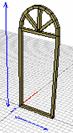
Obje noktalarına atla ikonuna tıklayın.
Kasaya tıklayın.
Poligon ikonuna tıklayın.
Kemerin iç atlama noktalarını takip ederek yarım daire şeklinde bir poligon çizin.
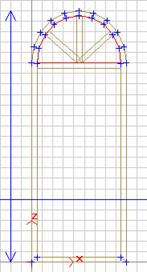 ->Siz çizerken poligon kasayla aynı renkte oluşacaktır.
->Siz çizerken poligon kasayla aynı renkte oluşacaktır.
Uzat ikonuna tıklayın. Poligona tıklayın. Bir defa daha poligona tıklayın. Poligon fareye bağlı olarak uzamaya başlayacaktır ve ekrana x,y,z uzama değerlerini girebileceğiniz bir diyalog gelecektir. Bu diyaloğa dx=0,dy=0.025,dz=0 değerlerini girip Uygula butonuna tıklayın.(0.025 ideCAD ODTdeki standart cam kalınlığıdır. Siz bu değeri isteğiniz bir sayı olarak belirliyebilirsiniz.)
Cam 3 boyutlu hale geldi ancak son yaratılan materyal ahşap olduğu için cam da ahşap materyaliyle kaplı olarak oluştu. Bunu ortadan kaldırmak için yeni bir mavi,şeffaf materyal ekleyip bu materyali cama atayın.